OpenSUSE 15.1にnginxをインストールする手順
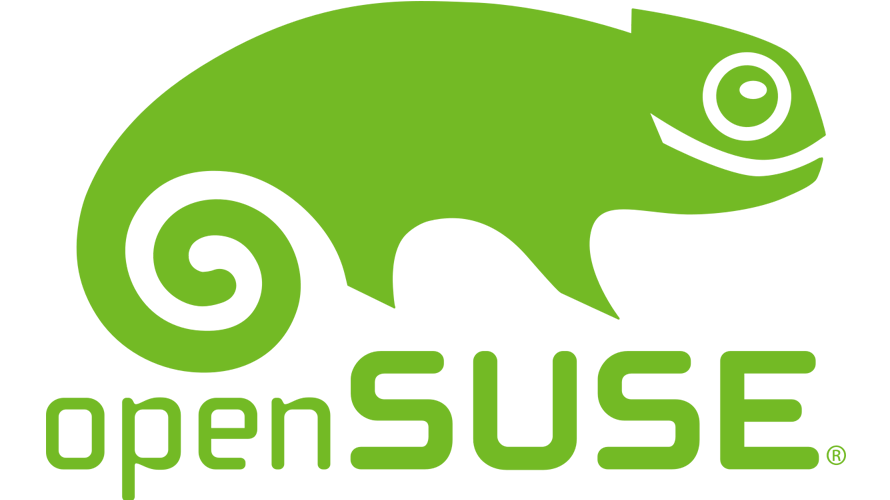
OpenSUSE 15.1にwebサーバー「nginx」をインストールするまでの手順を記述してます。
環境
- OS OpenSUSE 15.1
- nginx 1.16.1
nginxパッケージ検索
パッケージを検索してみます。
sudo zypper info nginx
<出力結果>
Loading repository data...
Reading installed packages...
Information for package nginx:
------------------------------
Repository : openSUSE-Leap-15.1-Update
Name : nginx
Version : 1.16.1-lp151.4.11.1
Arch : x86_64
Vendor : openSUSE
Installed Size : 2.6 MiB
Installed : No
Status : not installed
Source package : nginx-1.16.1-lp151.4.11.1.src
Summary : A HTTP server and IMAP/POP3 proxy server
Description :
nginx [engine x] is a HTTP server and IMAP/POP3 proxy server written by Igor Sysoev.
It has been running on many heavily loaded Russian sites for more than two years.nginxインストール
nginxのパッケージ情報が確認できたのでインストールします。
sudo zypper install nginx
<出力結果>
Continue? [y/n/v/...? shows all options] (y): ynginx設定
自動起動と起動を設定します。
sudo systemctl enable --now nginxステータスを確認してみます。
sudo systemctl status nginx
<出力結果>
● nginx.service - The nginx HTTP and reverse proxy server
Loaded: loaded (/usr/lib/systemd/system/nginx.service; enabled; vendor preset: disabled)
Active: active (running) since
Main PID: 2825 (nginx)
Tasks: 2
CGroup: /system.slice/nginx.service
tq2825 nginx: master process /usr/sbin/nginx -g daemon off;
mq2826 nginx: worker process
Jul 18 11:18:10 opensuse-leap-x64 systemd[1]: Starting The nginx HTTP and reverse proxy server...
Jul 18 11:18:10 opensuse-leap-x64 nginx[2824]: nginx: the configuration file /etc/nginx/nginx.conf syntax is ok
Jul 18 11:18:10 opensuse-leap-x64 nginx[2824]: nginx: configuration file /etc/nginx/nginx.conf test is successful
Jul 18 11:18:10 opensuse-leap-x64 systemd[1]: Started The nginx HTTP and reverse proxy server.ポート80が開いていることも確認してみます。
sudo ss -tulpn | grep nginx
<出力結果>
tcp LISTEN 0 128 0.0.0.0:80 0.0.0.0:* users:(("nginx",pid=2826,fd=6),("nginx",pid=2825,fd=6))適当なhtmlファイルをドキュメントルートに作成して動作確認してみます。
sudo vi /srv/www/htdocs/index.html
<編集>
<html>
<head>
<title>mebee</title>
</head>
<body>
<h1>mebee nginx test</h1>
<p>hello world</p>
</body>
</html>ブラウザから http://プライベートIP or サーバーアドレスにアクセスして、下図が表示されていれば正常に動作してます。
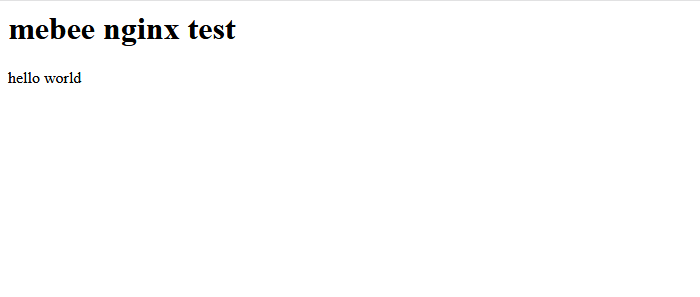
設定はファイルの場所「/etc/nginx/nginx.conf」に作成されてます。
sudo vi /etc/nginx/nginx.conf-
前の記事
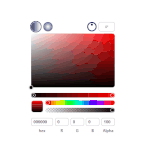
Nuxt.js ライブラリ「vue-color-gradient-picker」をインストールして高機能なカラーピッカーを実装する 2020.09.17
-
次の記事
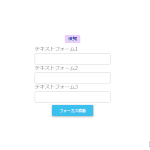
javascript フォーカスが当たったことを検知する 2020.09.17







コメントを書く